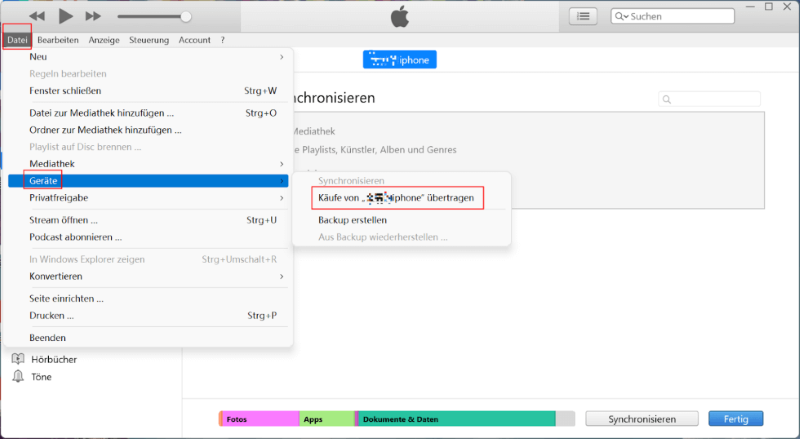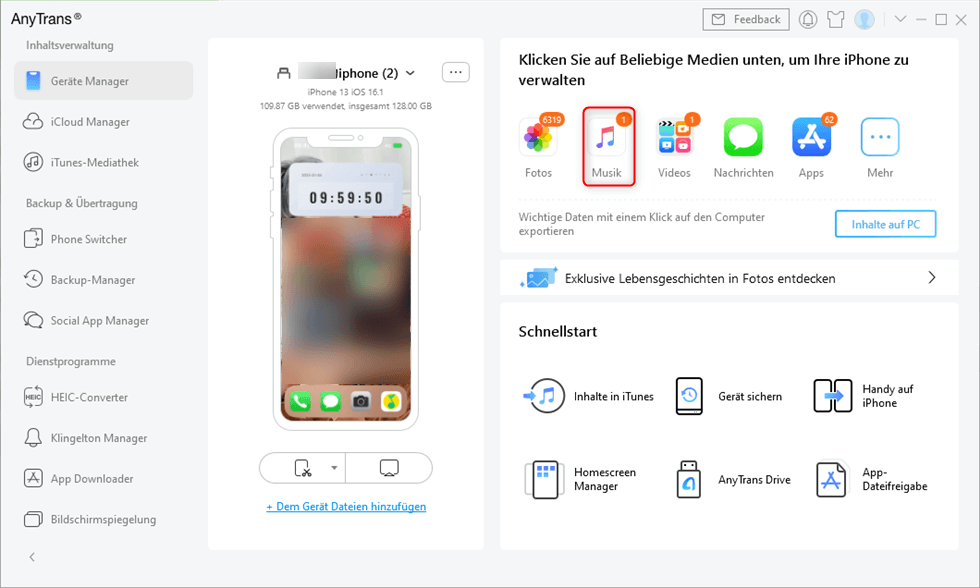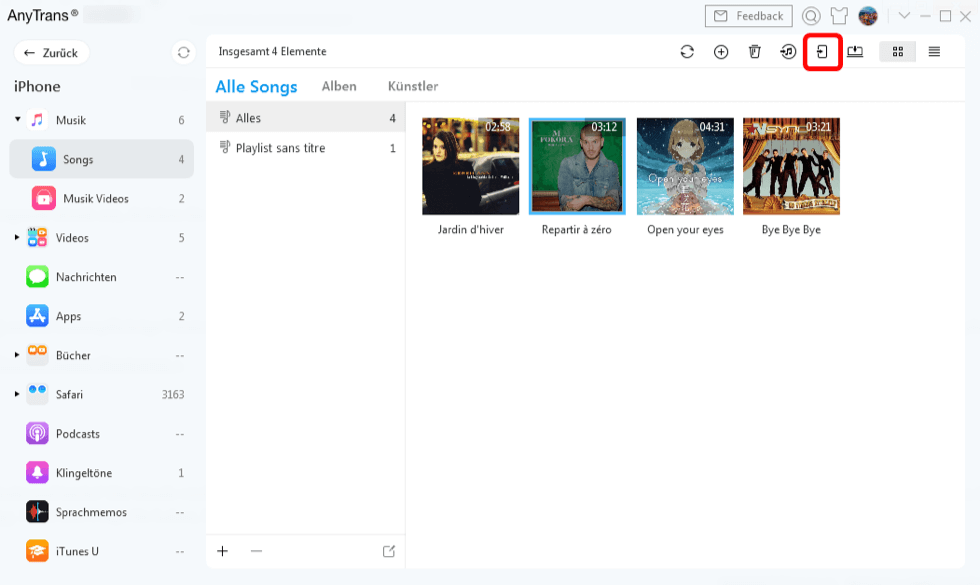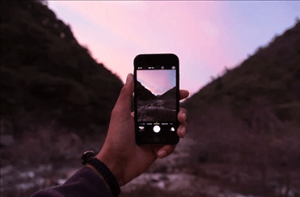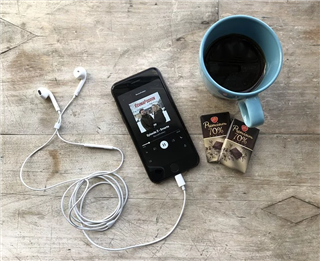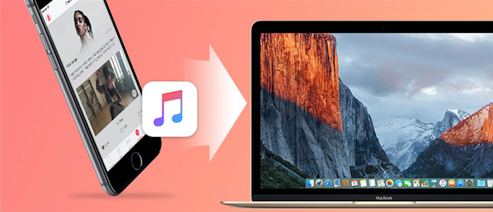Home
support
Wie kann man Musik vom iPhone auf iPad mit 1-Klick übertragen
Wie kann man Musik vom iPhone auf iPad mit 1-Klick übertragen
Diese Anleitung wird Ihnen zeigen, wie kann man Musik vom iPhone auf iPad direkt übertragen. Falls Sie die Methode nicht beherrschen, sollen Sie diesen Text nicht verpassen. Lesen Sie es jetzt!
Elisa | Zuletzt aktualisiert:31/03/2023
728言葉 |3分で読める
Haben Sie zwei oder über zwei iOS-Gerät, beispielsweise iPhone, iPad oder iPod? Um Lieblingsmusik auf Ihre iOS-Geräte zu hören, wollen Sie Musik vom iPhone auf iPad oder umgekehrt übertragen? Dann müssen Sie diesen Text nicht verpassen. Hier zeigen wir Ihnen 3 Methoden, wie man Musik vom iPhone auf iPad direkt übertragen, ohne oder mit iTunes.
Musik von iPhone auf iPad übertragen – mit iTunes
Sie können Musik über iTunes vom iPhone auf das iPad übertragen.
- Laden Sie das neueste iTunes herunter und öffnen Sie es. Verbinden Sie das iPhone mit dem Computer.
- Tippen Sie auf: Datei > Geräte > Käufe vom iPhone übertragen.
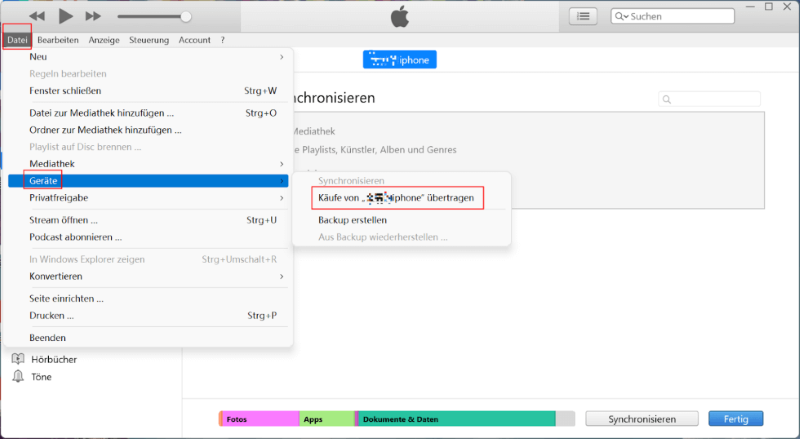
iTunes-Dateien-Geräte-Käufe vom iPad übertragen
- Trennen Sie dann Ihr iPhone und schließen Sie Ihr iPad an.
- Klicken Sie auf Musik > Titel > Wählen Sie die Lieder aus, die Sie auf Ihr iPad übertragen möchten > Klicken Sie mit der rechten Maustaste auf die Lieder und wählen Sie Zum Gerät hinzufügen.
- Wählen Sie Ihren iPad aus und die Lieder werden auf Ihr iPad übertragen.
Musik vom iPhone auf iPad übertragen – ohne iTunes
Ohne iTunes, Musik vom iPhone auf iPad zu übertragen, benötigen Sie nur ein Tool wie AnyTrans. Es ist ein multifunktionales Tool. Z.B.
- Es ermöglicht Musik vom iPhone direkt auf iPad zu versenden. iTunes kann das nicht erreichen.
- Unterstützt alle iPhone Musik auf einmal zu übertragen. Bzw. Musik vom iPhone auf iPad nur mit 1-Klick zu transportieren.
- Durch ein Vorschaufenster können Sie Musik Ihres iPhones anschauen und selektiv übertragen.
- Während des Vorgangs von Übertragung wird AnyTrans Ihnen helfen, das inkompatible Format automatisch auf das richtige Format zu konvertieren z.B. m4a in mp3 umwandeln.
- Außerdem kann man auch Musik zwischen iPhone und Computer/iPhone und iTunes direkt übertragen.
Jetzt folgen Sie den Schritten unten, probieren Sie das Tool-AnyTrans kostenlos.
Schritt 1: Laden Sie AnyTrans auf Computer herunter > Schließen Sie zuerst exportiertes Gerät-iPhone, dann das Zielgerät-iPad an den Computer und laufen Sie AnyTrans > Tippen Sie auf “Musik”.
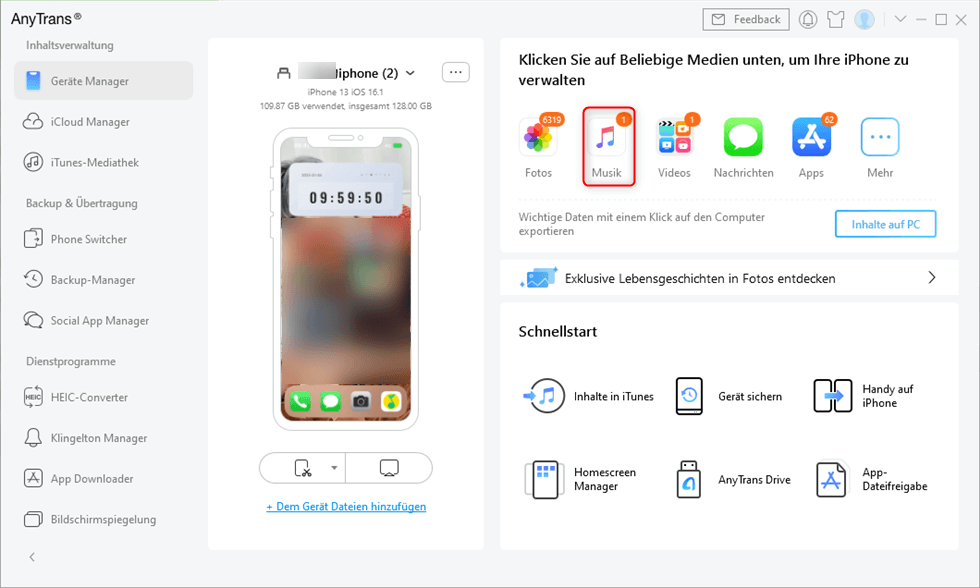
AnyTrans – Musik auswählen
Schritt 2: Wählen Sie dann die gewünschten Lieder aus > Klicken Sie auf das zum Gerät-Symbol.
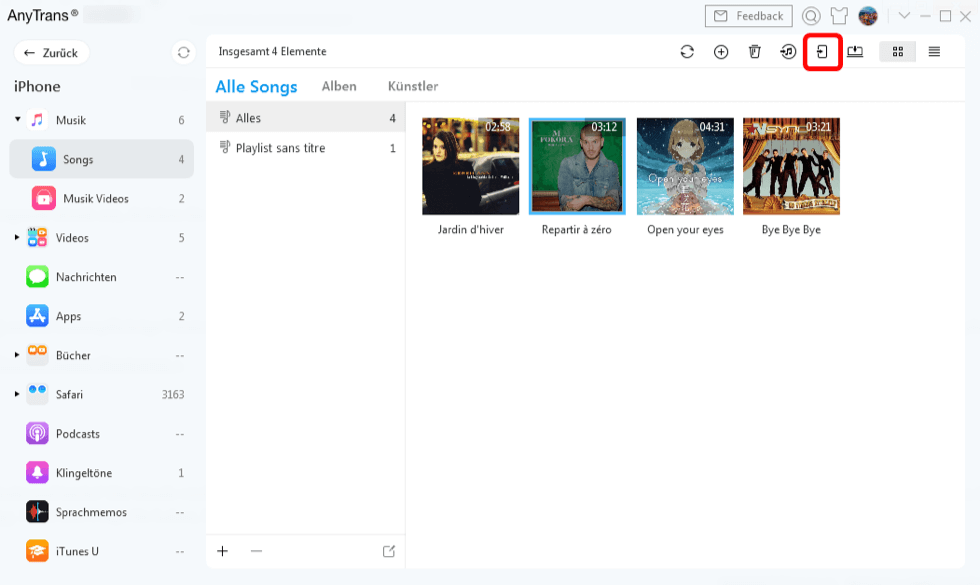
Die Musik von iPhone auf iPad übertragen
Dann können Sie die Musik schnell von iPhone auf iPad übertragen!
Musik vom iPhone auf iPad übertragen – mit Bluetooth
Sie können Musik auch mit Bluetooth vom iPhone auf das iPad übertragen.
Auf Ihrem iPhone: Gehen Sie zu: Einstellungen > Persönlicher Hotspot. Aktivieren Sie “Persönlicher Hotspot” > Gehen Sie zurück zu Einstellungen und klicken Sie auf “Bluetooth”(aktiviert).
Auf Ihrem iPad: Aktivieren Sie in den Einstellungen Bluetooth > Erlauben Sie dem iPad, nach Geräten in der Nähe zu suchen.
Sobald die beiden Geräte gekoppelt sind, gehen Sie zur Musik-App > klicken Sie auf den Song > Wählen Sie “Bluetooth” als Freigabemodus.
Fazit
Nach dem Lesen probieren Sie zurzeit AnyTrans selbst. Außer die Übertragung von Musik unterstützt AnyTrans auch Kontakte, Filme, Bilder und so weiter zwischen unterschiedlichen Geräten zu übertragen. Während des Versuchs stoßen Sie auf irgendwelche Probleme, senden Sie uns bitte E-Mail.
Verwandte Artikels, für die Sie sich vielleicht interessieren:
Elisa
Mitglied des iMobie-Teams. Apple-Fan und Musiklieberin. Ich helfe gerne mehr Benutzern bei Android- und iOS-Problemen.
Screenify
AnyEnhancer
FocuSee
Vozard
AnyMiro